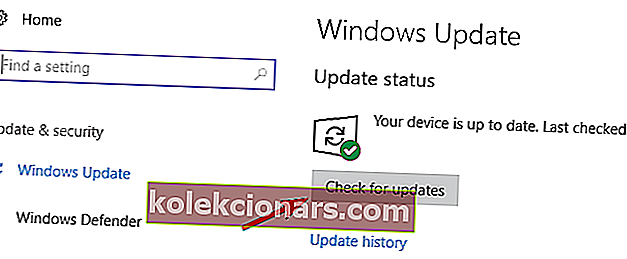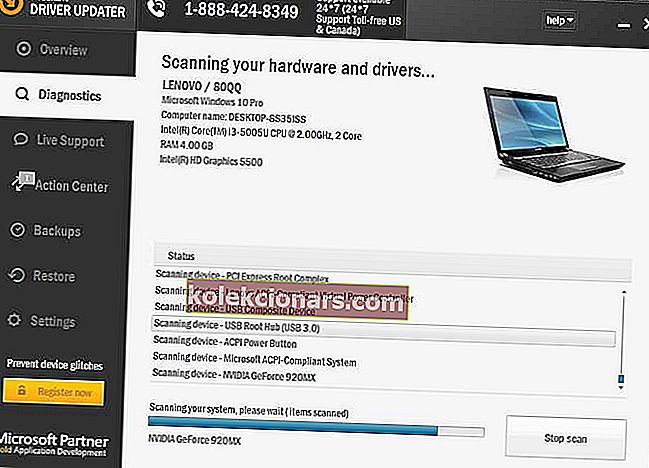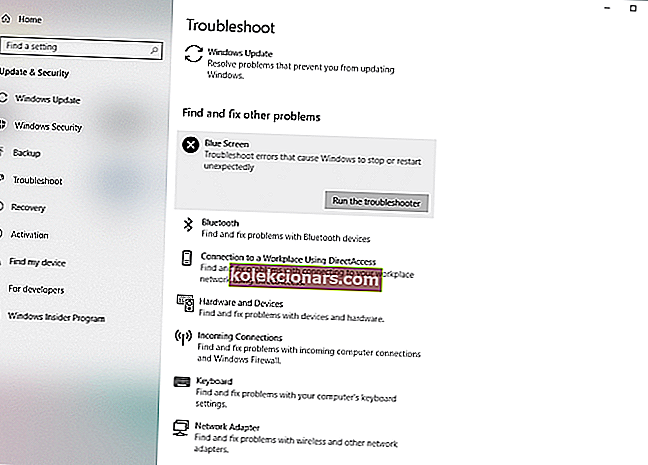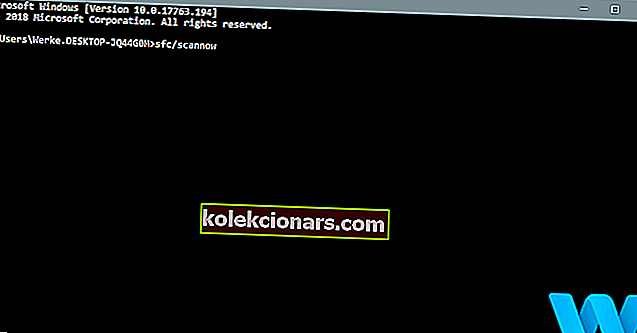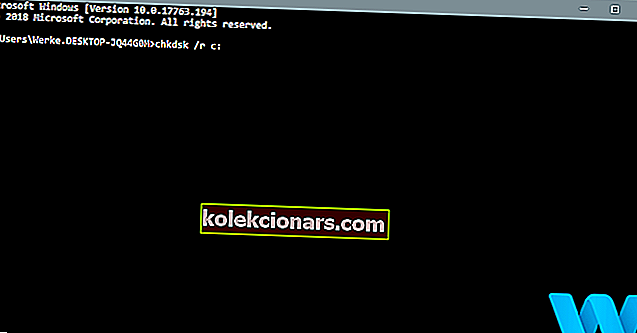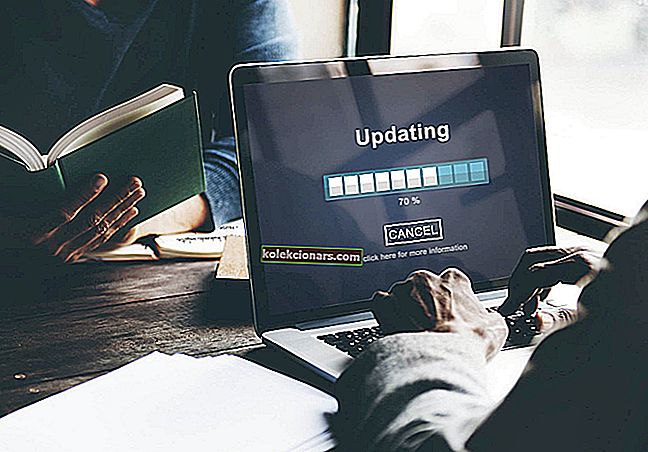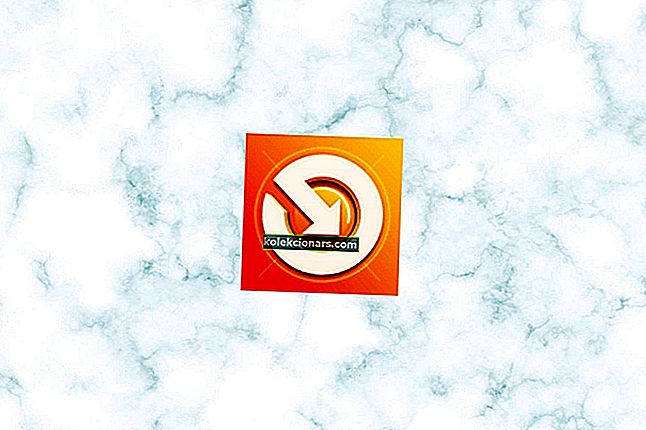- Ko uporabljate računalnik z operacijskim sistemom Windows 10, so napake modrega zaslona pogoste zaradi nezdružljivih gonilnikov, poškodovanih namestitvenih datotek ali druge nezdružljivosti strojne / programske opreme.
- Napaka BAD POOL CALLER je ena izmed številnih težav z BSoD, s katerimi se lahko srečate. Če želite to hitro odpraviti, poskusite prenesti najnovejše popravke sistema Windows 10 ali posodobiti gonilnike.
- Obstaja veliko drugih koristnih nasvetov, ki smo jih zbrali za vas. V tem pogledu si oglejte naš namenski razdelek o napakah na modrem zaslonu.
- Če ste navajeni naleteti na podobne težave, boste z veseljem vedeli, da jih je enostavno odpraviti med obiskom našega podrobnega vozlišča z napakami v sistemu Windows 10. Ne oklevajte in natančno preverite.

BAD POOL CALLER je napaka modrega zaslona smrti in tako kot mnoge druge napake BSoD bo tudi ta zrušila Windows 10 in znova zagnala računalnik, da prepreči škodo na vašem sistemu.
Te vrste napak so lahko težavne, zato vam bomo danes pokazali, kako popraviti napako BAD POOL CALLER.
BAD POOL CALLER lahko povzroči veliko težav na vašem računalniku z operacijskim sistemom Windows 10, v tem članku pa smo obravnavali tudi naslednja vprašanja:
- Slab zrušitev klicatelja v bazenu - Številni uporabniki so poročali, da prihaja do te napake modri zaslon, ki mu sledi zrušitev. To je lahko velik problem, vendar bi ga lahko odpravili z eno od naših rešitev.
- Slaba overclocking klicatelja bazena - Da bi dosegli največjo zmogljivost, mnogi uporabniki overclocking svoje strojne opreme. Vendar lahko overclocking povzroči različne težave, kot je ta. Če želite odpraviti težavo, morate odstraniti vse nastavitve overclockinga.
- Slab klicni klic uTorrent - Včasih lahko povzročijo to napako programi drugih proizvajalcev. Številni uporabniki so poročali, da je težavo povzročil uTorrent, vendar je bila težava po odstranitvi popolnoma odpravljena.
- Težave se lahko pojavijo tudi zaradi slabega klicnega klica ESET, Avast, AVG, Kaspersky, McAfee - protivirusna programska oprema. Številni uporabniki so poročali o težavah z orodji, kot so ESET, Avast, AVG in Kaspersky.
- Slab RAM kličočega v skupini - težave s strojno opremo lahko povzročijo tudi to težavo. Najpogostejši vzrok je vaš RAM, po zamenjavi pa je treba težavo odpraviti.
- Bad_pool_caller rdyboost.sys, rdbss.sys, tcpip.sys, tdica.sys, usbport.sys, usbstor.sys, usbhub.sys, iusb3xhc.sys, igdkmd64.sys, picadm.sys - pogosto vam to sporočilo o napaki pove, katero datoteko želite povzročil zrušitev računalnika. Ko poznate ime datoteke, morate samo poiskati napravo ali aplikacijo, ki je z njo povezana, in odpraviti težavo.
- Slab klicatelj med vstavljanjem pogona USB - več uporabnikov je to napako prijavilo šele po vstavitvi pogona USB. To se lahko zgodi, če je vaš pogon USB pokvarjen ali če imate težave z gonilniki nabora čipov.
- Slab klicni klic ob zagonu - Številni uporabniki so poročali, da se ta napaka pojavi takoj ob zagonu. To je lahko velik problem, saj se lahko računalnik zatakne v zanko. V nekaterih resnejših primerih se računalnik sploh ne zažene.
- Napaka napačne strani klicatelja v bazenskem območju na strani brez strani - To je različica te napake, vendar bi jo lahko odpravili z rešitvami iz tega članka.
Kako lahko popravim napako BAD POOL CALLER BSoD v sistemu Windows 10?
1. Posodobite sistem Windows 10
Napake modrega zaslona smrti, kot je BAD POOL CALLER, pogosto povzroča nezdružljivost strojne ali programske opreme. Če določena strojna ali programska oprema ni popolnoma združljiva z operacijskim sistemom Windows 10, lahko to povzroči vse vrste težav, med katerimi je tudi napaka BSoD.
Če želite biti prepričani, da je vaša strojna in programska oprema popolnoma združljiva z operacijskim sistemom Windows 10, vam toplo priporočamo, da prenesete najnovejše popravke sistema Windows 10.
Microsoft pogosto izdaja posodobitve sistema Windows 10 prek storitve Windows Update in številne od teh posodobitev odpravljajo različne težave s strojno in programsko opremo, zato jih obvezno prenesite, če želite, da računalnik ostane brez napak.
Posodobitve lahko preverite ročno tako:
- Pritisnite tipko Windows + I, da odprete aplikacijo Nastavitve.
- Ko se odpre aplikacija Nastavitve , pojdite na razdelek Posodobitev in varnost .

- Zdaj kliknite gumb Preveri za posodobitve .
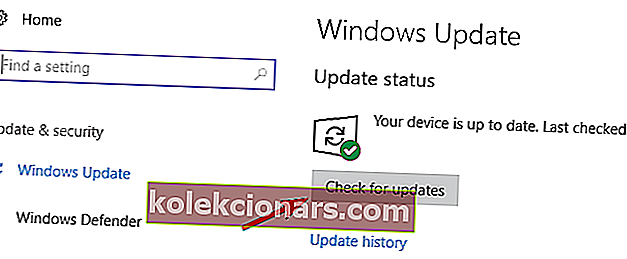
Windows bo zdaj preveril, ali so na voljo posodobitve. Če je na voljo katera koli posodobitev, jo bo sistem Windows samodejno namestil. Po namestitvi vseh posodobitev preverite, ali težava še vedno obstaja.
Če ne morete odpreti aplikacije Nastavitev, si oglejte ta članek, da boste težavo rešili hitro in enostavno.
Imate težave s posodabljanjem sistema Windows? Oglejte si ta priročnik, ki vam bo pomagal hitro jih rešiti.
2. Posodobite gonilnike
Zastareli ali nezdružljivi gonilniki so lahko pogosti vzrok za napake BSoD, kot je BAD POOL CALLER, in zato, da se te napake ne prikažejo, je pomembno, da redno posodabljate gonilnike.
Če želite posodobiti gonilnike, morate samo obiskati spletno mesto proizvajalca strojne opreme in prenesti najnovejši gonilnik za svojo napravo. Upoštevajte, da boste morali posodobiti vse zastarele gonilnike, zato lahko ta postopek traja nekaj časa.
To neodvisno orodje (100% varno in preizkušeno pri nas) toplo priporočamo za samodejni prenos vseh zastarelih gonilnikov v računalnik.
Številni uporabniki so poročali, da je bila napaka BAD POOL CALLER odpravljena po posodobitvi gonilnikov Netgear, poročajo pa tudi, da lahko to težavo povzroči tudi gonilnik RAID Storage Controller.
Torej, najprej posodobite te gonilnike in nato nadaljujte s posodobitvijo drugih gonilnikov v sistemu s pomočjo tega preprostega vodnika.
Posodobite gonilnike samodejno
Samostojno iskanje voznikov je lahko dolgotrajno. Zato vam svetujemo, da uporabite orodje, ki bo to samodejno storilo za vas.
Uporaba samodejnega posodobitve gonilnikov vas bo zagotovo rešila težav z ročnim iskanjem gonilnikov in bo vaš sistem vedno posodabljal z najnovejšimi gonilniki.
Program Tweakbit Driver Updater (ki sta ga odobrila Microsoft in Norton Antivirus) vam bo pomagal samodejno posodabljati gonilnike in preprečevati škodo na osebnem računalniku zaradi namestitve napačnih različic gonilnikov.
Po več testih je naša ekipa ugotovila, da je to najbolj avtomatizirana rešitev. Tu je kratek vodnik o tem, kako ga uporabiti:
- Prenesite in namestite TweakBit Driver Updater

- Ko je program nameščen, bo samodejno začel iskati zastarele gonilnike v računalniku. Driver Updater bo preveril nameščene različice gonilnikov glede na svojo zbirko podatkov v oblaku najnovejših različic in priporočil ustrezne posodobitve. Vse, kar morate storiti, je počakati, da se pregled zaključi.
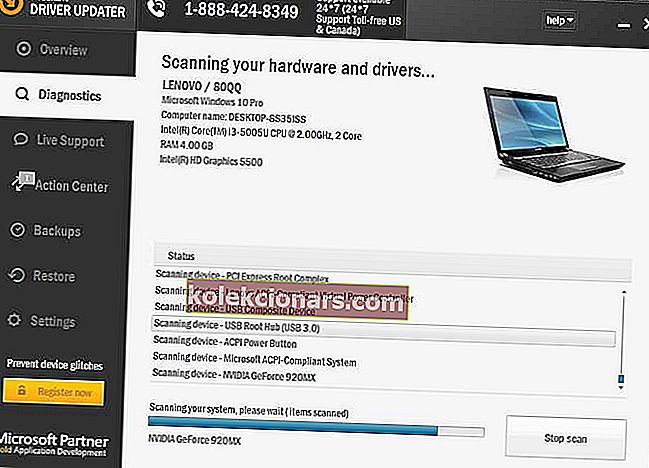
- Po končanem skeniranju dobite poročilo o vseh gonilnikih težav, ki jih najdete v računalniku. Preglejte seznam in preverite, ali želite posodobiti vsak gonilnik posebej ali vse hkrati. Če želite posodobiti po en gonilnik hkrati, kliknite povezavo Posodobi gonilnik poleg imena gonilnika. Ali pa preprosto kliknite gumb Posodobi vse na dnu, da samodejno namestite vse priporočene posodobitve.

Opomba : Nekatere gonilnike je treba namestiti v več korakih, zato boste morali večkrat pritisniti gumb Posodobi, dokler ne bodo nameščene vse njegove komponente.
3. Zaženite orodje za odpravljanje težav BSoD
Če posodabljanje gonilnikov ni opravilo, bomo poskusili z vgrajenim orodjem za odpravljanje težav v sistemu Windows 10. To orodje lahko reši različne težave, vključno z BSoD, kot je BAD POOL CALLER.
Zagon orodja za odpravljanje težav BSoD v sistemu Windows 10:
- Odprite aplikacijo Nastavitve in pojdite na razdelek Posodobitve in varnost .
- V meniju na levi izberite Odpravljanje težav .
- V desnem podoknu izberite BSoD in kliknite Zaženi orodje za odpravljanje težav .
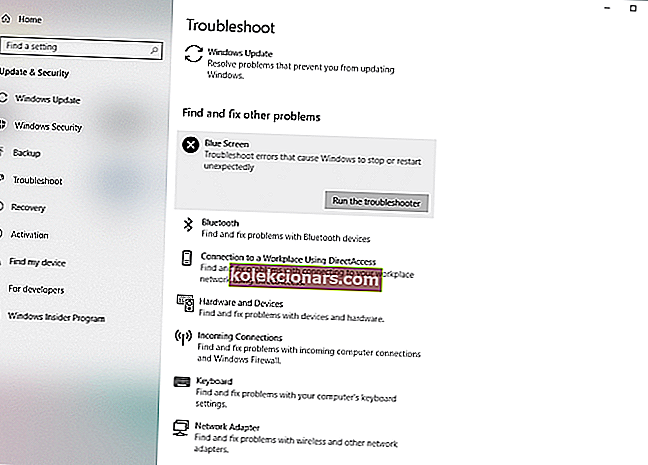
- Za dokončanje orodja za odpravljanje težav sledite navodilom na zaslonu.
Orodja za odpravljanje težav se ne naloži z napako? Upoštevajte ta uporaben vodnik in ga popravite v nekaj preprostih korakih.
Če se orodje za odpravljanje težav ustavi, preden dokončate postopek, ga popravite s pomočjo tega celotnega vodnika.
4. Zaženite skeniranje SFC
Naslednja stvar, ki jo bomo poskusili, je zagon skeniranja SFC. Preverjevalnik sistemskih datotek je orodje ukazne vrstice, ki pregleda vse sistemske datoteke za morebitne težave. Torej, če je poškodovana sistemska datoteka vzrok napake BAD POOL CALLER, jo bo skeniranje SFC verjetno odpravilo.
Skeniranje SFC v operacijskem sistemu Windows 10 zaženete tako:
- Z desno miškino tipko kliknite gumb Start Menu in odprite Command Prompt (Admin).
- Vnesite naslednjo vrstico in pritisnite Enter: sfc / scannow
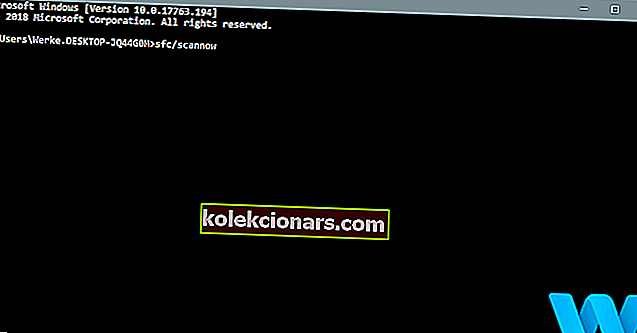
- Počakajte, da se postopek konča (lahko traja nekaj časa).
- Če je rešitev najdena, bo samodejno uporabljena.
- Zdaj zaprite ukazni poziv in znova zaženite računalnik.
Če imate težave z dostopom do ukaznega poziva kot skrbnik, si raje podrobneje oglejte ta vodnik.
5. Zaženite DISM
Tretje orodje za odpravljanje težav, ki ga bomo poskusili tukaj, je DISM. To orodje ponovno uporabi sistemsko podobo in na poti odpravlja morebitne težave. Torej je možno, da bo zagon DISM odpravil tudi napako BAD POOL CALLER.
Popeljali vas bomo skozi standard in postopek, ki uporablja spodnji namestitveni medij:
- Standardni način
- Z desno miškino tipko kliknite Start in odprite ukazni poziv (Admin) .
- Prilepite naslednji ukaz in pritisnite Enter:
-
- DISM / Online / Cleanup-Image / RestoreHealth

- DISM / Online / Cleanup-Image / RestoreHealth
-
- Počakajte, da se skeniranje konča.
- Znova zaženite računalnik in poskusite znova posodobiti.
Zdi se, da je vse izgubljeno, če DISM ne uspe v sistemu Windows? Oglejte si ta hitri vodnik in se znebite skrbi.
- Z namestitvenim medijem Windows
- Vstavite namestitveni medij za Windows.
- Z desno tipko miške kliknite meni Start in v meniju izberite ukazni poziv (skrbnik).
- V ukazno vrstico vnesite naslednje ukaze in za vsakim pritisnite Enter:
- dism / online / cleanup-image / scanhealth
- dism / online / cleanup-image / restorehealth
- Zdaj vnesite naslednji ukaz in pritisnite Enter:
- DISM / Online / Cleanup-Image / RestoreHealth /source:WIM:X:SourcesInstall.wim:1 / LimitAccess
- Pri namestitvi sistema Windows 10 spremenite vrednost X s črko nameščenega pogona.
- Po končanem postopku znova zaženite računalnik.
6. Preverite trdi disk
Napake BSoD lahko povzročijo poškodovane datoteke na trdem disku, in če želite odpraviti to težavo, priporočamo, da zaženete pregledovanje chkdsk. Če želite zagnati pregledovanje chkdsk, morate storiti naslednje:
- Vstopite v napredni zagon (znova zaženite računalnik, medtem ko držite tipko Shift ).
- Izberite Odpravljanje težav> Napredne možnosti .
- Na seznamu možnosti izberite Ukazni poziv .
- Ko se prikaže ukazni poziv, vnesite naslednje vrstice in pritisnite Enter za vsako vrstico, da jo zaženete:
- bootrec.exe / rebuildbcd
- bootrec.exe / fixmbr
- bootrec.exe / fixboot
- Nekateri uporabniki tudi predlagajo, da morate zagnati tudi dodatne ukaze chkdsk . Za izvajanje teh ukazov morate poznati črke pogona za vse particije trdega diska. V ukazni poziv vnesite naslednje (vendar ne pozabite uporabiti črk, ki se ujemajo s particijami trdega diska v računalniku):
- chkdsk / rc:
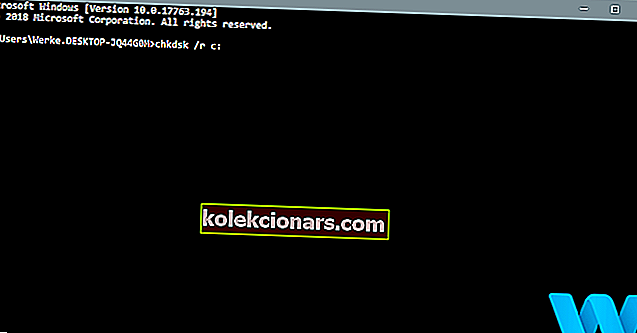
- chkdsk / rd:
To je le naš primer, zato ne pozabite, da morate za vsako particijo trdega diska, ki jo imate, izvesti ukaz chkdsk.
- chkdsk / rc:
- Znova zaženite računalnik in preverite, ali je težava odpravljena.
7. Odstranite protivirusni / požarni zid

Protivirusna programska oprema lahko povzroči tudi, da se prikažejo napake modrega zaslona smrti, in če jih želite odpraviti, morate odstraniti protivirusni program ali požarni zid.
Upoštevajte, da vaš računalnik ne bo popolnoma brez obrambe, tudi če odstranite protivirusni program, saj je Windows 10 že opremljen z Windows Defenderjem, ki je privzeti protivirusni program.
Ne izpostavljajte se nepotrebnim tveganjem. Ugotovite, zakaj je Windows Defender edina ovira pred zlonamerno programsko opremo, ki jo potrebujete!
Po mnenju uporabnikov so imeli težave z McAfee, Malwarebytes, ESET, Trend in Comodo Firewall, in če uporabljate katero od teh orodij, vas prosimo, da jih odstranite iz računalnika, da odpravite to napako.
Upoštevajte, da lahko skoraj vsak protivirusni program povzroči tovrstne napake, zato iz računalnika odstranite vse protivirusne programe drugih proizvajalcev.
Za uporabnike Norton imamo poseben vodnik, kako ga popolnoma odstraniti iz računalnika. Podoben vodnik je tudi za uporabnike McAffe.
Če uporabljate katero koli protivirusno rešitev in jo želite popolnoma odstraniti iz računalnika, si oglejte ta čudovit seznam z najboljšo programsko opremo za odstranjevanje, ki jo lahko trenutno uporabljate.
Omeniti velja tudi, da odstranitev določenega protivirusnega programa morda ne bo odpravila težave, zato ga boste morali popolnoma odstraniti.
Številne aplikacije običajno pustijo nekatere datoteke in vnose v registru, ko jih odstranite, zato ne pozabite uporabiti namenskega orodja za odstranjevanje, da v celoti odstranite določen protivirusni program iz računalnika.
Številna protivirusna podjetja imajo namensko odstranjevalce programske opreme, ki je na voljo za prenos, in jih lahko preprosto prenesete brezplačno.
8. Odstranite problematične programe
Nekatere neodvisne aplikacije lahko povzročijo pojavljanje tovrstnih napak, zato priporočamo, da poiščete in odstranite problematično aplikacijo.
Če ste nedavno namestili ali posodobili katero koli aplikacijo, jo odstranite ali se vrnite na starejšo različico.
Uporabniki so poročali, da orodja, kot je Hotspot Shield, ponavadi povzročajo tovrstne napake, zato odstranite Hotspot Shield iz računalnika.
Naučite se, kako odstranite programe in aplikacije iz računalnika kot strokovnjak, tako da upoštevate ta priročnik!
9. Preverite modem
Le malo uporabnikov je poročalo o težavah z Huaweijevimi modemi in po njihovem mnenju je bil modem nastavljen na delovanje kot omrežni adapter, kar je bil vzrok za napako BAD POOL CALLER BSoD.
Če želite odpraviti to težavo, morate z uporabo programske opreme nastaviti modem tako, da deluje kot modem. Preprosto spremenite povezavo z NDIS na RAS in to težavo bi lahko zlahka odpravili.
Konfigurirajte usmerjevalnik kot strokovnjak. S temi neverjetnimi programskimi orodji enostavno spremenite katero koli nastavitev!
10. Preverite strojno opremo

Po mnenju uporabnikov te vrste napak pogosto povzročajo težave s strojno opremo in če imate napako BAD POOL CALLER, preverite svojo strojno opremo.
Uporabniki so poročali, da je bila težava odpravljena po iskanju in zamenjavi pokvarjene strojne opreme, v večini primerov pa je bila težavna strojna oprema RAM ali matična plošča.
Preverjanje RAM-a je precej preprosto in če želite to narediti, morate le enega po enega preizkusiti RAM-module, dokler ne najdete napačnega. Poleg tega lahko za natančno pregledovanje RAM-a uporabite tudi orodja, kot je MemTest86 +.
Omeniti moramo, da lahko skoraj vsaka komponenta strojne opreme povzroči to napako in če ste pred kratkim namestili novo strojno opremo, jo obvezno odstranite ali zamenjajte, ker morda ni popolnoma združljiva z vašim računalnikom.
Napaka BAD POOL CALLER Blue Screen of Death lahko povzroči veliko težav s stabilnostjo, vendar jo lahko enostavno popravite s posodobitvijo gonilnikov ali odstranitvijo problematične programske opreme iz računalnika.
Če imate kakršna koli druga vprašanja ali predloge, jih pustite v spodnjem oddelku za komentarje.
Pogosta vprašanja: Preberite več o napakah modrega zaslona smrti
- Kaj je BAD POOL CALLER v sistemu Windows 10?
BAD POOL CALLER je napaka modrega zaslona smrti, ki jo pogosto povzroča nezdružljivost strojne ali programske opreme, napake gonilnikov ali overclocking.
- Kako popravim BAD POOL CALLER?
Posodobitev sistema Windows 10, gonilnikov in zagon pregleda SFC sta hitri rešitvi, opisani v tem priročniku, za odpravo napak BAD POOL CALLER.
- Kako ustavim modri zaslon?
Če ne želite več pojavljati napak na modrem zaslonu, se prepričajte, da na njem ni pokvarjenega trdega diska, in z najboljšo protivirusno programsko opremo v računalniku poiščite viruse.
Opomba urednika : Ta objava je bila prvotno objavljena avgusta 2019 in je bila od leta 2020 prenovljena in posodobljena zaradi svežine, natančnosti in celovitosti.